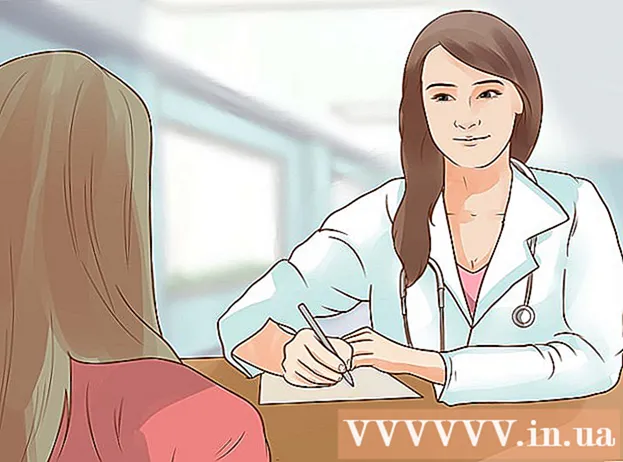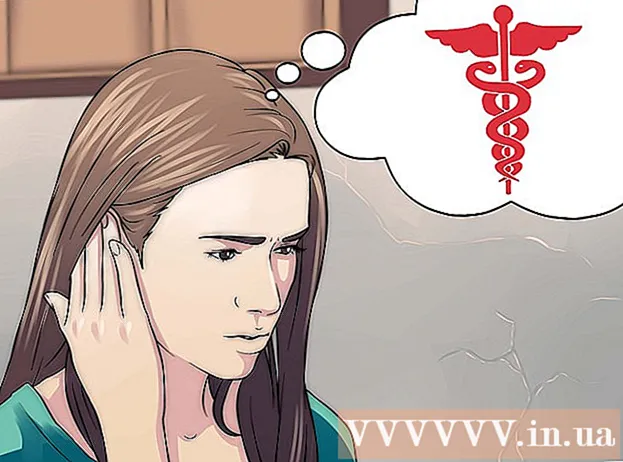రచయిత:
Roger Morrison
సృష్టి తేదీ:
17 సెప్టెంబర్ 2021
నవీకరణ తేదీ:
1 జూలై 2024
![Download/Convert YouTube Videos to Mp4 using VLC Media Player [Error Solved 2022]](https://i.ytimg.com/vi/z3ROdb8NatE/hqdefault.jpg)
విషయము
- అడుగు పెట్టడానికి
- 3 యొక్క పద్ధతి 1: మార్పిడి వెబ్సైట్ను ఉపయోగించడం
- 3 యొక్క విధానం 2: బ్రౌజర్ పొడిగింపును ఉపయోగించడం
- 3 యొక్క విధానం 3: మార్పిడి సాఫ్ట్వేర్ను ఉపయోగించడం
- చిట్కాలు
- హెచ్చరికలు
యూట్యూబ్ వీడియోను ఎమ్పి 3 ఫైల్గా మార్చడం అనేది సంగీతం యొక్క ఆడియో, ఉత్తేజకరమైన సంభాషణ లేదా కామెడీ సిరీస్ నుండి ఒక ఉల్లాసమైన క్షణం సేవ్ చేయడానికి సులభమైన మార్గం. యూట్యూబ్ వీడియోను ఎమ్పి 3 ఫైల్గా మార్చడానికి అనేక మార్గాలు ఉన్నాయి: మీరు ఏదైనా సాఫ్ట్వేర్ను డౌన్లోడ్ చేయకూడదనుకుంటే మార్పిడి వెబ్సైట్ ద్వారా లేదా ఏదైనా డౌన్లోడ్ చేసుకోవాలనుకుంటే బ్రౌజర్ ఎక్స్టెన్షన్ లేదా కన్వర్టర్తో. ఈ ముగ్గురూ సమాన నాణ్యత గల MP3 ఫైళ్ళను ఉత్పత్తి చేయడంతో ఇది ప్రాధాన్యతనిస్తుంది.
అడుగు పెట్టడానికి
3 యొక్క పద్ధతి 1: మార్పిడి వెబ్సైట్ను ఉపయోగించడం
 యూట్యూబ్కు వెళ్లి మీరు మార్చాలనుకుంటున్న వీడియోను కనుగొనండి.
యూట్యూబ్కు వెళ్లి మీరు మార్చాలనుకుంటున్న వీడియోను కనుగొనండి. వీడియో ప్లే చేయండి. మీరు వీడియో పేజీలో ఉన్నారని మరియు అది ప్లే అవుతోందని నిర్ధారించుకోవడం చాలా ముఖ్యం; ఆ విధంగా వీడియో కోసం సరైన లింక్ చిరునామా పట్టీలో చూపబడుతుంది.
వీడియో ప్లే చేయండి. మీరు వీడియో పేజీలో ఉన్నారని మరియు అది ప్లే అవుతోందని నిర్ధారించుకోవడం చాలా ముఖ్యం; ఆ విధంగా వీడియో కోసం సరైన లింక్ చిరునామా పట్టీలో చూపబడుతుంది.  చిరునామా పట్టీ నుండి వీడియో URL ని కాపీ చేయండి. మీరు వీడియో URL ను కాపీ చేయాలనుకుంటే, చిరునామా పట్టీకి (బ్రౌజర్ విండో ఎగువ మధ్యలో) వెళ్లి, URL ని ఎంచుకుని, మీ మౌస్తో కుడి క్లిక్ చేసి, కాపీ ఎంచుకోండి లేదా Ctrl + c (PC లో) లేదా కమాండ్ + c (Mac లో).
చిరునామా పట్టీ నుండి వీడియో URL ని కాపీ చేయండి. మీరు వీడియో URL ను కాపీ చేయాలనుకుంటే, చిరునామా పట్టీకి (బ్రౌజర్ విండో ఎగువ మధ్యలో) వెళ్లి, URL ని ఎంచుకుని, మీ మౌస్తో కుడి క్లిక్ చేసి, కాపీ ఎంచుకోండి లేదా Ctrl + c (PC లో) లేదా కమాండ్ + c (Mac లో).  MP3 మార్పిడి వెబ్సైట్కు YouTube ని కనుగొనండి. క్రొత్త టాబ్ లేదా బ్రౌజర్ విండోను తెరిచి టైప్ చేయండి యూట్యూబ్ టు ఎమ్పి 3 కన్వర్టర్ మీ శోధన ఇంజిన్ యొక్క శోధన ఫీల్డ్లో. మీ శోధన చాలా వెబ్సైట్లను తిరిగి ఇస్తుంది. సైట్ను బట్టి MP3 నాణ్యత మారవచ్చు, కానీ మీరు మంచి ఉచిత సంస్కరణను కనుగొనగలుగుతారు. ఈ సైట్లు నిరంతరం మారుతున్నందున, సైట్ను ఎన్నుకునేటప్పుడు ప్రస్తుత సమీక్షలపై ఆధారపడటం మంచిది.
MP3 మార్పిడి వెబ్సైట్కు YouTube ని కనుగొనండి. క్రొత్త టాబ్ లేదా బ్రౌజర్ విండోను తెరిచి టైప్ చేయండి యూట్యూబ్ టు ఎమ్పి 3 కన్వర్టర్ మీ శోధన ఇంజిన్ యొక్క శోధన ఫీల్డ్లో. మీ శోధన చాలా వెబ్సైట్లను తిరిగి ఇస్తుంది. సైట్ను బట్టి MP3 నాణ్యత మారవచ్చు, కానీ మీరు మంచి ఉచిత సంస్కరణను కనుగొనగలుగుతారు. ఈ సైట్లు నిరంతరం మారుతున్నందున, సైట్ను ఎన్నుకునేటప్పుడు ప్రస్తుత సమీక్షలపై ఆధారపడటం మంచిది. - ఒక సైట్ సేవ కోసం చెల్లించమని అడిగితే, అది స్కామ్ కూడా కావచ్చు; మీరు ఉచితమైన సైట్ను ప్రయత్నించండి.
- మార్పిడి సైట్ను ఎన్నుకునేటప్పుడు జాగ్రత్తగా ఉండండి, కాబట్టి మీరు స్కామ్ సైట్లో ముగుస్తుంది. సైట్కు వెళ్ళే ముందు, ప్రతికూల శోధన ఫలితాలు వస్తాయో లేదో తెలుసుకోవడానికి సైట్ పేరు కోసం ఆన్లైన్ శోధన చేయండి.
- సైట్ సురక్షితంగా ఉందో లేదో మీకు తెలియకపోతే మీరు చేయగల మరొక విషయం https://google.com/safebrowsing/diagnostic?site= మీ బ్రౌజర్లో టైప్ చేయండి, తరువాత మీరు ఉపయోగించాలనుకుంటున్న సైట్ యొక్క వెబ్ చిరునామా.
 మార్పిడి వెబ్సైట్లో URL ను తగిన ఫీల్డ్లోకి అతికించండి. మీరు మార్పిడి వెబ్సైట్ను ఎంచుకున్న తర్వాత, దాన్ని తెరిచి, యూట్యూబ్ వీడియో URL ను తగిన ఫీల్డ్లోకి అతికించండి - ఈ ఫీల్డ్ యొక్క ఖచ్చితమైన స్థానం మరియు రూపాన్ని వెబ్సైట్ ద్వారా మారుతూ ఉంటుంది, కానీ చాలా స్వీయ వివరణాత్మకంగా ఉండాలి. కాకపోతే, దయచేసి వివరణాత్మక సూచనల కోసం వెబ్సైట్ యొక్క సహాయ పేజీకి ప్రాప్యతను అభ్యర్థించండి.
మార్పిడి వెబ్సైట్లో URL ను తగిన ఫీల్డ్లోకి అతికించండి. మీరు మార్పిడి వెబ్సైట్ను ఎంచుకున్న తర్వాత, దాన్ని తెరిచి, యూట్యూబ్ వీడియో URL ను తగిన ఫీల్డ్లోకి అతికించండి - ఈ ఫీల్డ్ యొక్క ఖచ్చితమైన స్థానం మరియు రూపాన్ని వెబ్సైట్ ద్వారా మారుతూ ఉంటుంది, కానీ చాలా స్వీయ వివరణాత్మకంగా ఉండాలి. కాకపోతే, దయచేసి వివరణాత్మక సూచనల కోసం వెబ్సైట్ యొక్క సహాయ పేజీకి ప్రాప్యతను అభ్యర్థించండి. - URL ను కుడి క్లిక్ చేసి పేస్ట్ ఎంచుకోవడం ద్వారా అతికించండి లేదా Ctrl + v (PC లో) లేదా కమాండ్ + v (Mac లో) నొక్కండి.
 కన్వర్ట్ పై క్లిక్ చేయండి. మీరు మార్పిడి వెబ్సైట్ యొక్క తగిన ఫీల్డ్లోకి యూట్యూబ్ వీడియో యొక్క URL ని అతికించిన తర్వాత, మార్పిడి బటన్ పై క్లిక్ చేయండి. బటన్ పేరు వెబ్సైట్ (ఉదా. స్టార్ట్ లేదా గో) పై ఆధారపడి ఉంటుంది, కానీ చాలా సరళంగా ఉండాలి - కాకపోతే, వెబ్సైట్ యొక్క సహాయ పేజీలోని మాన్యువల్ను చదవండి.
కన్వర్ట్ పై క్లిక్ చేయండి. మీరు మార్పిడి వెబ్సైట్ యొక్క తగిన ఫీల్డ్లోకి యూట్యూబ్ వీడియో యొక్క URL ని అతికించిన తర్వాత, మార్పిడి బటన్ పై క్లిక్ చేయండి. బటన్ పేరు వెబ్సైట్ (ఉదా. స్టార్ట్ లేదా గో) పై ఆధారపడి ఉంటుంది, కానీ చాలా సరళంగా ఉండాలి - కాకపోతే, వెబ్సైట్ యొక్క సహాయ పేజీలోని మాన్యువల్ను చదవండి.  ఫైల్ మార్చడానికి వేచి ఉండండి. మీ ఇంటర్నెట్ కనెక్షన్ మరియు YouTube వీడియోల పరిమాణంపై ఆధారపడి, మార్పిడి 30 సెకన్ల నుండి కొన్ని నిమిషాల వరకు పడుతుంది.
ఫైల్ మార్చడానికి వేచి ఉండండి. మీ ఇంటర్నెట్ కనెక్షన్ మరియు YouTube వీడియోల పరిమాణంపై ఆధారపడి, మార్పిడి 30 సెకన్ల నుండి కొన్ని నిమిషాల వరకు పడుతుంది.  మార్చబడిన ఫైల్ను డౌన్లోడ్ చేయండి. వెబ్సైట్ యూట్యూబ్ వీడియోను ఎమ్పి 3 ఫైల్గా మార్చడం పూర్తయిన తర్వాత, డౌన్లోడ్ బటన్ కనిపిస్తుంది. మీ కంప్యూటర్కు ఫైల్ను డౌన్లోడ్ చేయడానికి ఈ బటన్ను క్లిక్ చేయండి.
మార్చబడిన ఫైల్ను డౌన్లోడ్ చేయండి. వెబ్సైట్ యూట్యూబ్ వీడియోను ఎమ్పి 3 ఫైల్గా మార్చడం పూర్తయిన తర్వాత, డౌన్లోడ్ బటన్ కనిపిస్తుంది. మీ కంప్యూటర్కు ఫైల్ను డౌన్లోడ్ చేయడానికి ఈ బటన్ను క్లిక్ చేయండి.  డౌన్లోడ్ల ఫోల్డర్లో ఫైల్ను కనుగొనండి. మీరు పేర్కొనకపోతే, ఫైల్ మీ కంప్యూటర్ యొక్క డౌన్లోడ్ ఫోల్డర్కు కాపీ చేయబడుతుంది.
డౌన్లోడ్ల ఫోల్డర్లో ఫైల్ను కనుగొనండి. మీరు పేర్కొనకపోతే, ఫైల్ మీ కంప్యూటర్ యొక్క డౌన్లోడ్ ఫోల్డర్కు కాపీ చేయబడుతుంది.  MP3 ప్లే చేసి ఆనందించండి! మీరు MP3 ఫైల్ను డౌన్లోడ్ చేసిన తర్వాత మీరు దానిని మీడియా ప్లేయర్లో (ఉదా. విండోస్ మీడియా ప్లేయర్ లేదా ఐట్యూన్స్) తెరిచి వినవచ్చు మరియు / లేదా దాన్ని మీ మ్యూజిక్ లైబ్రరీకి జోడించాలి.
MP3 ప్లే చేసి ఆనందించండి! మీరు MP3 ఫైల్ను డౌన్లోడ్ చేసిన తర్వాత మీరు దానిని మీడియా ప్లేయర్లో (ఉదా. విండోస్ మీడియా ప్లేయర్ లేదా ఐట్యూన్స్) తెరిచి వినవచ్చు మరియు / లేదా దాన్ని మీ మ్యూజిక్ లైబ్రరీకి జోడించాలి.
3 యొక్క విధానం 2: బ్రౌజర్ పొడిగింపును ఉపయోగించడం
 టైప్ చేయండి యూట్యూబ్ నుండి MP3 బ్రౌజర్ పొడిగింపు మీ శోధన ఇంజిన్లో. ఇది మీకు బ్రౌజర్ పొడిగింపుల జాబితాను ఇస్తుంది - అకా యాడ్-ఆన్లు - మీరు ఎంచుకోవచ్చు. మరింత నిర్దిష్ట శోధన ఫలితాల కోసం, మీ శోధన ప్రశ్నలో మీ నిర్దిష్ట బ్రౌజర్ పేరును టైప్ చేయండి.
టైప్ చేయండి యూట్యూబ్ నుండి MP3 బ్రౌజర్ పొడిగింపు మీ శోధన ఇంజిన్లో. ఇది మీకు బ్రౌజర్ పొడిగింపుల జాబితాను ఇస్తుంది - అకా యాడ్-ఆన్లు - మీరు ఎంచుకోవచ్చు. మరింత నిర్దిష్ట శోధన ఫలితాల కోసం, మీ శోధన ప్రశ్నలో మీ నిర్దిష్ట బ్రౌజర్ పేరును టైప్ చేయండి. - ఉదాహరణకు: మీకు సఫారి ఉంటే, టైప్ చేయండి యూట్యూబ్ నుండి MP3 బ్రౌజర్ పొడిగింపు సఫారి మీ శోధన ఇంజిన్లో.
 పొడిగింపును ఎంచుకోండి. మీరు ఎంచుకోవడానికి టన్నుల పొడిగింపులు ఉండవచ్చు - వీటిలో చాలా ఉచితం. పొడిగింపులు వాడుకలో సౌలభ్యం, MP3 నాణ్యత మరియు గోప్యతా భద్రతలు (అనగా స్పైవేర్ లేకపోవడం) మారుతూ ఉంటాయి. మీరు అధిక-నాణ్యత మరియు పలుకుబడి గల పొడిగింపును ఎంచుకున్నారని నిర్ధారించుకోవడానికి, దాని పేరుతో పాటు ఇతరులు దాని గురించి ఏమి చెప్పారో చూడటానికి "సమీక్షలు" ద్వారా శోధించండి.
పొడిగింపును ఎంచుకోండి. మీరు ఎంచుకోవడానికి టన్నుల పొడిగింపులు ఉండవచ్చు - వీటిలో చాలా ఉచితం. పొడిగింపులు వాడుకలో సౌలభ్యం, MP3 నాణ్యత మరియు గోప్యతా భద్రతలు (అనగా స్పైవేర్ లేకపోవడం) మారుతూ ఉంటాయి. మీరు అధిక-నాణ్యత మరియు పలుకుబడి గల పొడిగింపును ఎంచుకున్నారని నిర్ధారించుకోవడానికి, దాని పేరుతో పాటు ఇతరులు దాని గురించి ఏమి చెప్పారో చూడటానికి "సమీక్షలు" ద్వారా శోధించండి. - అంతిమంగా, మీకు మీ బ్రౌజర్ను చాలా మందగించనిది కావాలి మరియు ఇది మాల్వేర్ లేదా అవాంఛిత సాఫ్ట్వేర్లను మీ కంప్యూటర్లోకి తీసుకురావడానికి అనుమతించదు.
- మీరు మాల్వేర్ డౌన్లోడ్ చేసిన సూచికలు పాప్-అప్ ప్రకటనలు మరియు స్పామ్; మీరు గుర్తించని సైట్కు మీ హోమ్పేజీని అకస్మాత్తుగా మార్చడం; మరియు తెలియని వెబ్ పేజీలకు మళ్ళించబడుతుంది.
 బ్రౌజర్ పొడిగింపును డౌన్లోడ్ చేయండి. చాలా బ్రౌజర్ పొడిగింపులు వేర్వేరు బ్రౌజర్ల కోసం వేరే సంస్కరణను కలిగి ఉన్నాయి. మీ బ్రౌజర్ కోసం సరైన పొడిగింపును డౌన్లోడ్ చేయాలని నిర్ధారించుకోండి - బ్రౌజర్ వెర్షన్ పొడిగింపుతో అనుకూలంగా ఉందో లేదో తనిఖీ చేయడం ఇందులో ఉంది.
బ్రౌజర్ పొడిగింపును డౌన్లోడ్ చేయండి. చాలా బ్రౌజర్ పొడిగింపులు వేర్వేరు బ్రౌజర్ల కోసం వేరే సంస్కరణను కలిగి ఉన్నాయి. మీ బ్రౌజర్ కోసం సరైన పొడిగింపును డౌన్లోడ్ చేయాలని నిర్ధారించుకోండి - బ్రౌజర్ వెర్షన్ పొడిగింపుతో అనుకూలంగా ఉందో లేదో తనిఖీ చేయడం ఇందులో ఉంది. - బ్రౌజర్ సంస్కరణను తనిఖీ చేసే విధానం ఆపరేటింగ్ సిస్టమ్ (ఉదా. విండోస్, మాక్ లేదా లైనక్స్) పై ఆధారపడి ఉంటుంది మరియు మీరు ఏ బ్రౌజర్ని ఉపయోగిస్తున్నారు. మీ బ్రౌజర్ సంస్కరణను ఎలా తనిఖీ చేయాలో మీకు తెలియకపోతే, టైప్ చేయండి మీ బ్రౌజర్ వెర్షన్ పేరు> ఆపరేటింగ్ సిస్టమ్ పేరు> ను తనిఖీ చేయండి మీ శోధన ఇంజిన్లో.
- ఉదాహరణకు, Mac లో సఫారితో, బ్రౌజర్ విండో తెరిచి ఉంచండి, ఆపై మీ డెస్క్టాప్ యొక్క ఎగువ ఎడమ మూలలో ఉన్న ఆపిల్ చిహ్నం పక్కన "సఫారి" అనే పదాన్ని క్లిక్ చేయండి. ఇది డ్రాప్-డౌన్ జాబితాను తెరుస్తుంది, సఫారి గురించి మొదటి ఎంపికను ఎంచుకుంటుంది, ఆపై బ్రౌజర్ వివరాలతో సందర్భ మెను తెరవబడుతుంది - దాని వెర్షన్ నంబర్తో సహా.
 సంస్థాపనా సూచనలను అనుసరించండి. పొడిగింపుల పేజీలో డౌన్లోడ్ క్లిక్ చేయండి మరియు ఇన్స్టాలేషన్ ప్రక్రియ ప్రారంభమవుతుంది. ప్రతి పొడిగింపు కొద్దిగా భిన్నమైన సంస్థాపనా విధానాన్ని కలిగి ఉంటుంది, కాబట్టి సంస్థాపనా విజార్డ్ను అనుసరించండి.
సంస్థాపనా సూచనలను అనుసరించండి. పొడిగింపుల పేజీలో డౌన్లోడ్ క్లిక్ చేయండి మరియు ఇన్స్టాలేషన్ ప్రక్రియ ప్రారంభమవుతుంది. ప్రతి పొడిగింపు కొద్దిగా భిన్నమైన సంస్థాపనా విధానాన్ని కలిగి ఉంటుంది, కాబట్టి సంస్థాపనా విజార్డ్ను అనుసరించండి. - మీరు పొడిగింపును ఇన్స్టాల్ చేసిన తర్వాత బ్రౌజర్ను పున art ప్రారంభించవలసి ఉంటుంది, కాబట్టి మీరు బుక్మార్క్ చేశారని లేదా ఏ వెబ్ పేజీలు తెరిచి ఉన్నాయో ట్రాక్ చేశారని నిర్ధారించుకోండి, తద్వారా మీరు ఎక్కడ తిరిగి రావాలనుకుంటున్నారో మీకు తెలుస్తుంది.
 యూట్యూబ్కు వెళ్లి మీరు ఎమ్పి 3 కి మార్చాలనుకుంటున్న వీడియోను కనుగొనండి. ప్లగ్ఇన్ ఇప్పుడు వీడియో చుట్టూ ఎక్కడో కనిపిస్తుంది - బహుశా వీడియో పైన లేదా క్రింద - కానీ కొన్ని పొడిగింపులు వీడియో యొక్క కుడి ఎగువ మూలలో కూడా కనిపిస్తాయి.
యూట్యూబ్కు వెళ్లి మీరు ఎమ్పి 3 కి మార్చాలనుకుంటున్న వీడియోను కనుగొనండి. ప్లగ్ఇన్ ఇప్పుడు వీడియో చుట్టూ ఎక్కడో కనిపిస్తుంది - బహుశా వీడియో పైన లేదా క్రింద - కానీ కొన్ని పొడిగింపులు వీడియో యొక్క కుడి ఎగువ మూలలో కూడా కనిపిస్తాయి. - పొడిగింపును గుర్తించడంలో మీకు సమస్య ఉంటే, పొడిగింపు యొక్క సైట్కు వెళ్లి (మీరు దాన్ని డౌన్లోడ్ చేసిన చోట) సూచనలను చదవండి లేదా యూట్యూబ్ పేజీలో పొడిగింపు యొక్క బటన్లు ఎక్కడ ఉన్నాయో తెలుసుకోవడానికి స్క్రీన్షాట్లను చూడండి. వీడియో కనిపిస్తుంది.
 వీడియోను MP3 గా మార్చండి. వీడియోను MP3 గా మార్చడానికి పొడిగింపు యొక్క బటన్ను క్లిక్ చేయండి. ఇది వీడియో యొక్క MP3 ఫైల్ను మీ కంప్యూటర్కు డౌన్లోడ్ చేస్తుంది.
వీడియోను MP3 గా మార్చండి. వీడియోను MP3 గా మార్చడానికి పొడిగింపు యొక్క బటన్ను క్లిక్ చేయండి. ఇది వీడియో యొక్క MP3 ఫైల్ను మీ కంప్యూటర్కు డౌన్లోడ్ చేస్తుంది.  డౌన్లోడ్ల ఫోల్డర్లో ఫైల్ కోసం చూడండి. మీరు పేర్కొనకపోతే, పొడిగింపు మీ కంప్యూటర్ యొక్క డౌన్లోడ్ ఫోల్డర్కు MP3 ఫైల్ను డౌన్లోడ్ చేస్తుంది, కానీ ఇది ఎల్లప్పుడూ అలా ఉండదు.
డౌన్లోడ్ల ఫోల్డర్లో ఫైల్ కోసం చూడండి. మీరు పేర్కొనకపోతే, పొడిగింపు మీ కంప్యూటర్ యొక్క డౌన్లోడ్ ఫోల్డర్కు MP3 ఫైల్ను డౌన్లోడ్ చేస్తుంది, కానీ ఇది ఎల్లప్పుడూ అలా ఉండదు. - ఫైల్ ఎక్కడ ఉంచబడుతుందో మీకు తెలియకపోతే, పొడిగింపు యొక్క మాన్యువల్ను సంప్రదించండి. మంచి పొడిగింపుకు దృ help మైన సహాయ పేజీ ఉంది.
- MP3 ప్లే చేసి ఆనందించండి! మీరు MP3 ఫైల్ను డౌన్లోడ్ చేసిన తర్వాత మీరు దానిని మీడియా ప్లేయర్లో (ఉదా. విండోస్ మీడియా ప్లేయర్ లేదా ఐట్యూన్స్) తెరిచి వినవచ్చు మరియు / లేదా దాన్ని మీ మ్యూజిక్ లైబ్రరీకి జోడించాలి.
3 యొక్క విధానం 3: మార్పిడి సాఫ్ట్వేర్ను ఉపయోగించడం
 టైప్ చేయండి యూట్యూబ్ టు ఎమ్పి 3 మార్పిడి సాఫ్ట్వేర్ మీ బ్రౌజర్ యొక్క శోధన ఇంజిన్లో. ఇది మీ కంప్యూటర్కు డౌన్లోడ్ చేయగల యూట్యూబ్ నుండి ఎమ్పి 3 కన్వర్టర్ల జాబితాకు దారి తీస్తుంది.
టైప్ చేయండి యూట్యూబ్ టు ఎమ్పి 3 మార్పిడి సాఫ్ట్వేర్ మీ బ్రౌజర్ యొక్క శోధన ఇంజిన్లో. ఇది మీ కంప్యూటర్కు డౌన్లోడ్ చేయగల యూట్యూబ్ నుండి ఎమ్పి 3 కన్వర్టర్ల జాబితాకు దారి తీస్తుంది.  కన్వర్టర్ను ఎంచుకోండి. మీ శోధన కన్వర్టర్ల యొక్క సుదీర్ఘ జాబితాను తిరిగి ఇవ్వాలి, వీటిలో చాలా ఉచితం. ఈ ప్రోగ్రామ్లు వాడుకలో సౌలభ్యం, ఎమ్పి 3 నాణ్యత మరియు మీ గోప్యతను గౌరవించే స్థాయిలో మారుతూ ఉంటాయి. అధిక-నాణ్యత మరియు ప్రసిద్ధ ప్రోగ్రామ్ కోసం, ఇతరులు దాని గురించి ఏమి చెప్పారో చూడటానికి పేరు ప్లస్ "రేటింగ్స్" ఎంచుకోండి.
కన్వర్టర్ను ఎంచుకోండి. మీ శోధన కన్వర్టర్ల యొక్క సుదీర్ఘ జాబితాను తిరిగి ఇవ్వాలి, వీటిలో చాలా ఉచితం. ఈ ప్రోగ్రామ్లు వాడుకలో సౌలభ్యం, ఎమ్పి 3 నాణ్యత మరియు మీ గోప్యతను గౌరవించే స్థాయిలో మారుతూ ఉంటాయి. అధిక-నాణ్యత మరియు ప్రసిద్ధ ప్రోగ్రామ్ కోసం, ఇతరులు దాని గురించి ఏమి చెప్పారో చూడటానికి పేరు ప్లస్ "రేటింగ్స్" ఎంచుకోండి. - అంతిమంగా, మీకు మీ బ్రౌజర్ను చాలా మందగించనిది కావాలి మరియు ఇది మాల్వేర్ లేదా అవాంఛిత సాఫ్ట్వేర్లను మీ కంప్యూటర్లోకి తీసుకురావడానికి అనుమతించదు.
- మీరు మాల్వేర్ డౌన్లోడ్ చేసిన సూచికలు పాప్-అప్ ప్రకటనలు మరియు స్పామ్; మీరు గుర్తించని సైట్కు మీ హోమ్పేజీని అకస్మాత్తుగా మార్చడం; మరియు తెలియని వెబ్ పేజీలకు మళ్ళించబడుతుంది.
 ప్రోగ్రామ్ను డౌన్లోడ్ చేయండి. సాఫ్ట్వేర్ యొక్క విభిన్న సంస్కరణలు వేర్వేరు ఆపరేటింగ్ సిస్టమ్లకు అందుబాటులో ఉంటాయి. మీ ఆపరేటింగ్ సిస్టమ్ కోసం సాఫ్ట్వేర్ యొక్క సరైన వెర్షన్ను డౌన్లోడ్ చేసుకోండి.
ప్రోగ్రామ్ను డౌన్లోడ్ చేయండి. సాఫ్ట్వేర్ యొక్క విభిన్న సంస్కరణలు వేర్వేరు ఆపరేటింగ్ సిస్టమ్లకు అందుబాటులో ఉంటాయి. మీ ఆపరేటింగ్ సిస్టమ్ కోసం సాఫ్ట్వేర్ యొక్క సరైన వెర్షన్ను డౌన్లోడ్ చేసుకోండి. - సాఫ్ట్వేర్ మీ ఆపరేటింగ్ సిస్టమ్ సంస్కరణకు అనుకూలంగా ఉందని నిర్ధారించుకోండి. మీరు ఏ OS సంస్కరణను ఉపయోగిస్తున్నారో తనిఖీ చేయకపోతే, టైప్ చేయండి OS వెర్షన్ పేరును తనిఖీ చేయండి> మీ శోధన ఇంజిన్లో.
- ఉదాహరణకు, మీరు కలిగి ఉన్న OS X యొక్క సంస్కరణను మీరు తనిఖీ చేయాలనుకుంటే, మీ డెస్క్టాప్ యొక్క ఎగువ ఎడమ మూలలో ఉన్న ఆపిల్ చిహ్నాన్ని క్లిక్ చేయండి. ఇది సందర్భ మెనుని తెరుస్తుంది, దాని నుండి మీరు మొదటి ఎంపికను ఎంచుకుంటారు: ఈ Mac గురించి. ఆపరేటింగ్ సిస్టమ్ (OS X) మరియు మీరు ఉపయోగిస్తున్న సంస్కరణతో సహా మీ కంప్యూటర్ గురించి మొత్తం సమాచారంతో ఒక చిన్న ప్యానెల్ తెరవబడుతుంది.
 మార్పిడి సాఫ్ట్వేర్ను డౌన్లోడ్ చేయండి. సాఫ్ట్వేర్ వెబ్సైట్లో డౌన్లోడ్ క్లిక్ చేయండి మరియు ఇన్స్టాలేషన్ ప్రక్రియ ప్రారంభమవుతుంది. ప్రతి ప్రోగ్రామ్కు వేరే ఇన్స్టాలేషన్ ప్రాసెస్ ఉంటుంది, కాబట్టి ఇన్స్టాలేషన్ విజార్డ్ను అనుసరించండి.
మార్పిడి సాఫ్ట్వేర్ను డౌన్లోడ్ చేయండి. సాఫ్ట్వేర్ వెబ్సైట్లో డౌన్లోడ్ క్లిక్ చేయండి మరియు ఇన్స్టాలేషన్ ప్రక్రియ ప్రారంభమవుతుంది. ప్రతి ప్రోగ్రామ్కు వేరే ఇన్స్టాలేషన్ ప్రాసెస్ ఉంటుంది, కాబట్టి ఇన్స్టాలేషన్ విజార్డ్ను అనుసరించండి. - డౌన్లోడ్ ప్రక్రియలో, మార్పిడి సాఫ్ట్వేర్లో భాగం కాని ఇతర సాఫ్ట్వేర్ లేదా టూల్బార్లను డౌన్లోడ్ చేయమని మిమ్మల్ని అడగవచ్చు. మీరు దీన్ని మీ కంప్యూటర్లో పొందాలనుకోవడం లేదు. సంస్థాపనకు ముందు పెట్టెలను అన్చెక్ చేయడం ద్వారా మీరు దీన్ని డౌన్లోడ్ చేయడాన్ని సాధారణంగా నివారించవచ్చు.
- మీరు మార్పిడి సాఫ్ట్వేర్ను ఇన్స్టాల్ చేసిన తర్వాత మీ కంప్యూటర్ను పున art ప్రారంభించవలసి ఉంటుంది, కాబట్టి మీరు ఇన్స్టాలేషన్ ప్రారంభించే ముందు మీకు కావలసిన ప్రతిదాన్ని సేవ్ చేశారని నిర్ధారించుకోండి.
 యూట్యూబ్కు వెళ్లి మీరు ఎమ్పి 3 కి మార్చాలనుకుంటున్న వీడియోను కనుగొనండి.
యూట్యూబ్కు వెళ్లి మీరు ఎమ్పి 3 కి మార్చాలనుకుంటున్న వీడియోను కనుగొనండి. వీడియో URL ను కాపీ చేయండి. URL ను ఎంచుకుని, కుడి-క్లిక్ చేసి, కాపీ చేసి ఎంచుకోండి Ctrl + c (PC లో) లేదా కమాండ్ + c (Mac లో) .
వీడియో URL ను కాపీ చేయండి. URL ను ఎంచుకుని, కుడి-క్లిక్ చేసి, కాపీ చేసి ఎంచుకోండి Ctrl + c (PC లో) లేదా కమాండ్ + c (Mac లో) .  మార్పిడి సాఫ్ట్వేర్లో URL ని అతికించండి. క్రొత్త కన్వర్టర్ను తెరిచి, అందించిన పెట్టెలో URL ని అతికించండి (ఇది బహుశా "URL ని అతికించండి" లేదా ఇలాంటిదే అని చెబుతుంది). అతికించడానికి, పెట్టెలో కుడి క్లిక్ చేసి, అతికించండి ఎంచుకోండి లేదా Ctrl + v (PC లో) లేదా కమాండ్ + v (Mac లో) నొక్కండి.
మార్పిడి సాఫ్ట్వేర్లో URL ని అతికించండి. క్రొత్త కన్వర్టర్ను తెరిచి, అందించిన పెట్టెలో URL ని అతికించండి (ఇది బహుశా "URL ని అతికించండి" లేదా ఇలాంటిదే అని చెబుతుంది). అతికించడానికి, పెట్టెలో కుడి క్లిక్ చేసి, అతికించండి ఎంచుకోండి లేదా Ctrl + v (PC లో) లేదా కమాండ్ + v (Mac లో) నొక్కండి.  మీ డౌన్లోడ్ నాణ్యతను ఎంచుకోండి. మార్పిడి సాఫ్ట్వేర్ మీ డౌన్లోడ్ కోసం అనేక ఎంపికలను కలిగి ఉండవచ్చు. అధిక నాణ్యత, పెద్ద ఫైల్, అంటే ఇది మీ కంప్యూటర్ యొక్క హార్డ్ డ్రైవ్లో ఎక్కువ స్థలాన్ని తీసుకుంటుంది - మరోవైపు, ఇది మంచిదిగా అనిపిస్తుంది.
మీ డౌన్లోడ్ నాణ్యతను ఎంచుకోండి. మార్పిడి సాఫ్ట్వేర్ మీ డౌన్లోడ్ కోసం అనేక ఎంపికలను కలిగి ఉండవచ్చు. అధిక నాణ్యత, పెద్ద ఫైల్, అంటే ఇది మీ కంప్యూటర్ యొక్క హార్డ్ డ్రైవ్లో ఎక్కువ స్థలాన్ని తీసుకుంటుంది - మరోవైపు, ఇది మంచిదిగా అనిపిస్తుంది. - డౌన్లోడ్ ప్రక్రియను పునరావృతం చేయడం ద్వారా మరియు అధిక నాణ్యతను ఎంచుకోవడం ద్వారా మీరు ఎప్పుడైనా సైట్కు తిరిగి వచ్చి ఫైల్ యొక్క అధిక నాణ్యత వెర్షన్ను డౌన్లోడ్ చేసుకోవచ్చు. మీకు ఉత్తమంగా పనిచేసే ఫైల్ పరిమాణంతో ప్రయోగాలు చేయడానికి బయపడకండి.
 ఫైల్ పేరు సరైనదని నిర్ధారించుకోండి. కొంతమంది కన్వర్టర్లు స్వయంచాలకంగా ఆర్టిస్ట్, సాంగ్ టైటిల్, ఆల్బమ్ మరియు విడుదల తేదీ వంటి వివిధ సమాచారాన్ని జోడిస్తాయి. మీ కన్వర్టర్లోని డౌన్లోడ్ లేదా కన్వర్ట్ బటన్ను క్లిక్ చేసే ముందు అవి సరైనవని నిర్ధారించుకోండి.
ఫైల్ పేరు సరైనదని నిర్ధారించుకోండి. కొంతమంది కన్వర్టర్లు స్వయంచాలకంగా ఆర్టిస్ట్, సాంగ్ టైటిల్, ఆల్బమ్ మరియు విడుదల తేదీ వంటి వివిధ సమాచారాన్ని జోడిస్తాయి. మీ కన్వర్టర్లోని డౌన్లోడ్ లేదా కన్వర్ట్ బటన్ను క్లిక్ చేసే ముందు అవి సరైనవని నిర్ధారించుకోండి.  డౌన్లోడ్ ఫోల్డర్ను ఎంచుకోండి. సాధారణంగా, MP3 ఫైల్లు డిఫాల్ట్గా మ్యూజిక్ ఫోల్డర్కు డౌన్లోడ్ చేయబడతాయి. కన్వర్టర్ యొక్క ప్రాధాన్యతలు లేదా సాధనాలు> ఐచ్ఛికాలను తనిఖీ చేయడం ద్వారా MP3 సరైన స్థలంలో సేవ్ చేయబడుతుందని తనిఖీ చేయండి మరియు ఫలితం మీకు నచ్చిన ఫోల్డర్లో సేవ్ చేయబడిందని నిర్ధారించుకోండి.
డౌన్లోడ్ ఫోల్డర్ను ఎంచుకోండి. సాధారణంగా, MP3 ఫైల్లు డిఫాల్ట్గా మ్యూజిక్ ఫోల్డర్కు డౌన్లోడ్ చేయబడతాయి. కన్వర్టర్ యొక్క ప్రాధాన్యతలు లేదా సాధనాలు> ఐచ్ఛికాలను తనిఖీ చేయడం ద్వారా MP3 సరైన స్థలంలో సేవ్ చేయబడుతుందని తనిఖీ చేయండి మరియు ఫలితం మీకు నచ్చిన ఫోల్డర్లో సేవ్ చేయబడిందని నిర్ధారించుకోండి.  ఫైల్ను డౌన్లోడ్ చేయండి. మీరు ఫైల్, నాణ్యత సెట్టింగులు మరియు డౌన్లోడ్ ఫోల్డర్ను ఎంచుకున్న తర్వాత, మీరు వీడియోను డౌన్లోడ్ చేయడానికి సిద్ధంగా ఉన్నారు. కన్వర్టర్ యూట్యూబ్ నుండి వీడియోను డౌన్లోడ్ చేసి, ఆపై ఎమ్పి 3 ఫైల్గా మారుస్తుంది. మీరు ఒక్క పాట కంటే ఎక్కువ సమయం తీసుకునేదాన్ని డౌన్లోడ్ చేయకపోతే మొత్తం ప్రక్రియ కొన్ని నిమిషాల కంటే ఎక్కువ సమయం తీసుకోకూడదు - చెప్పండి, గంటసేపు ప్రదర్శన.
ఫైల్ను డౌన్లోడ్ చేయండి. మీరు ఫైల్, నాణ్యత సెట్టింగులు మరియు డౌన్లోడ్ ఫోల్డర్ను ఎంచుకున్న తర్వాత, మీరు వీడియోను డౌన్లోడ్ చేయడానికి సిద్ధంగా ఉన్నారు. కన్వర్టర్ యూట్యూబ్ నుండి వీడియోను డౌన్లోడ్ చేసి, ఆపై ఎమ్పి 3 ఫైల్గా మారుస్తుంది. మీరు ఒక్క పాట కంటే ఎక్కువ సమయం తీసుకునేదాన్ని డౌన్లోడ్ చేయకపోతే మొత్తం ప్రక్రియ కొన్ని నిమిషాల కంటే ఎక్కువ సమయం తీసుకోకూడదు - చెప్పండి, గంటసేపు ప్రదర్శన.  MP3 ప్లే చేసి ఆనందించండి! మీరు MP3 ఫైల్ను డౌన్లోడ్ చేసిన తర్వాత మీరు దానిని మీడియా ప్లేయర్లో (ఉదా. విండోస్ మీడియా ప్లేయర్ లేదా ఐట్యూన్స్) తెరిచి వినవచ్చు మరియు / లేదా దాన్ని మీ మ్యూజిక్ లైబ్రరీకి జోడించాలి.
MP3 ప్లే చేసి ఆనందించండి! మీరు MP3 ఫైల్ను డౌన్లోడ్ చేసిన తర్వాత మీరు దానిని మీడియా ప్లేయర్లో (ఉదా. విండోస్ మీడియా ప్లేయర్ లేదా ఐట్యూన్స్) తెరిచి వినవచ్చు మరియు / లేదా దాన్ని మీ మ్యూజిక్ లైబ్రరీకి జోడించాలి.
చిట్కాలు
- కొన్ని వీడియోలు - ఉదాహరణకు, జనాదరణ పొందిన, కాపీరైట్ చేసిన పాటల కోసం మ్యూజిక్ వీడియోలు - బ్లాక్ మార్పిడి మరియు ప్రోగ్రామ్ల డౌన్లోడ్. వీడియో నుండి పాటను డౌన్లోడ్ చేయడంలో మీకు సమస్య ఉంటే, మీరు డౌన్లోడ్ చేయగల అదే పాట యొక్క ఇతర వెర్షన్లు ఉన్నాయో లేదో చూడటానికి మరొక శోధనను ప్రయత్నించండి.
- వీడియో లింక్ను కాపీ చేసేటప్పుడు, మీరు సరైన వీడియో పేజీలో ఉన్నారని మరియు వీడియో ప్లే అవుతోందని నిర్ధారించుకోండి; ఈ విధంగా మీరు లింక్ను కాపీ చేసినప్పుడు వీడియో కోసం సరైన లింక్ చిరునామా పట్టీలో ఉంటుంది.
- ఒకవేళ, బ్రౌజర్ పొడిగింపు లేదా కన్వర్టర్ను ఇన్స్టాల్ చేసిన తర్వాత, మీ కంప్యూటర్లో అవాంఛిత ఏదో జోడించబడిందని మీరు గమనించినట్లయితే, దాన్ని ఎలా వదిలించుకోవాలో సూచనల కోసం వికీలో కథనాలను చదవండి.
హెచ్చరికలు
- మేధో సంపత్తిదారులు కోల్పోయిన ఆదాయానికి నష్టాన్ని కోరుతూ కాపీరైట్ చేసిన కంటెంట్ను డౌన్లోడ్ చేయకుండా జాగ్రత్త వహించండి. కొన్ని కంపెనీలు ఇతరులకన్నా ఎక్కువ చురుకుగా ఉంటాయి మరియు వాటి కంటెంట్ను డౌన్లోడ్ చేసినందుకు మీపై దావా వేయవచ్చు. డౌన్లోడ్ చేసేవారి ఐపి చిరునామాలను బదిలీ చేయమని యూట్యూబ్ను అడగడానికి వారికి హక్కు ఉంది. ఆ IP చిరునామాలను బదిలీ చేయవలసిన బాధ్యత YouTube కు ఉంది. డౌన్లోడ్ చేయడానికి ముందు మీకు యజమాని యొక్క ఎక్స్ప్రెస్ అనుమతి ఉందని నిర్ధారించుకోండి.
- యూట్యూబ్ నుండి ఎమ్పి 3 ఆడియో ఫైల్లు వాటి అధిక నాణ్యతకు తెలియదు. మీరు నిజంగా అత్యధిక నాణ్యత గల ఆడియోను కోరుకుంటే, మీరు సౌండ్ ఫైల్ను బాగా కొనుగోలు చేస్తారు (ఉదాహరణకు అమెజాన్ లేదా ఐట్యూన్స్ ద్వారా లేదా నేరుగా ఆర్టిస్ట్ వెబ్సైట్ నుండి).
- టొరెంటింగ్ మాదిరిగా కాకుండా, యూట్యూబ్ వీడియోలను MP3 లకు డౌన్లోడ్ చేయడం మరియు మార్చడం ప్రస్తుతం మీకు జరిమానా విధించదగినది కాదు; ఏదేమైనా, వీడియో నుండి కాపీరైట్ చేసిన పాటలను డౌన్లోడ్ చేయడం చట్టపరమైన కోణం నుండి కొంతవరకు బూడిద రంగులో ఉంటుంది. ఇది ప్రస్తుతం టొరెంట్కు సురక్షితమైన ప్రత్యామ్నాయం (అక్రమ డౌన్లోడ్ పరంగా).